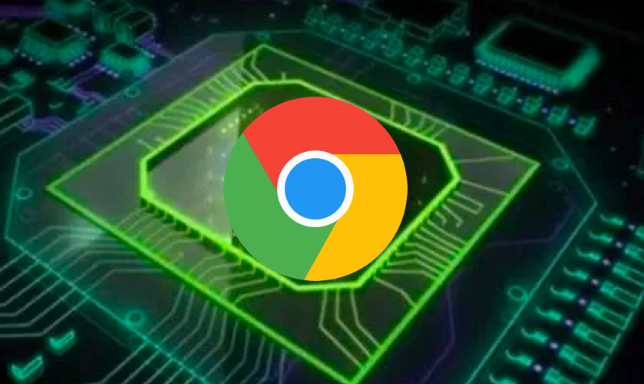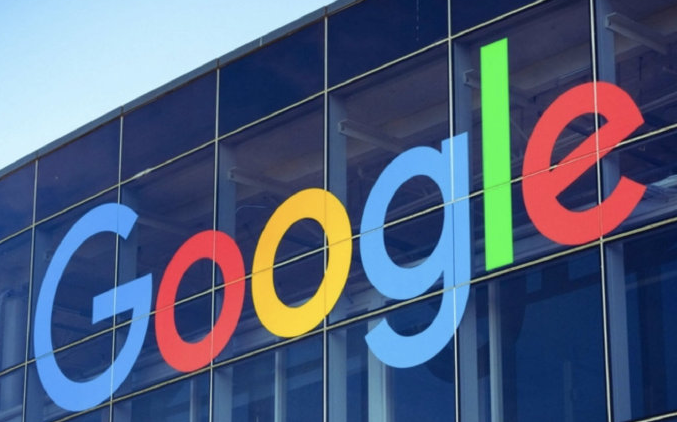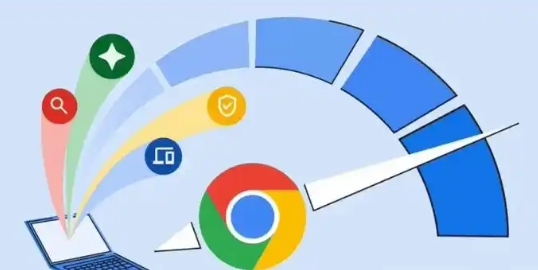
打开Android设备上的Chrome应用。通常这个图标可以在主屏幕或者应用抽屉中找到。
点击Chrome界面右上角的三个点,这是进入更多设置的快捷方式。
在下拉菜单中,选择“历史记录”选项。这一项通常位于列表的顶部,因为它是最常用的功能之一。
在“历史记录”页面中,向下滚动找到并点击“清除浏览数据”。这个选项允许你自定义要清除的数据类型和时间范围。
在弹出的“清除浏览数据”窗口中,你可以选择想要清理的内容。为了清理缓存,确保勾选了“缓存的图片和文件”这一选项。你也可以根据需要选择是否清除Cookie、密码等其他数据。
通过点击“时间范围”下拉菜单,你可以指定要删除的数据的时间范围。如果你只想清理最近的缓存,可以选择“最近一小时”、“最近24小时”等选项;如果你想彻底清理所有缓存,则可以选择“全部时间”。
完成上述设置后,点击底部的“清除数据”按钮。Chrome将开始清理所选类型的数据。这个过程可能需要一些时间,具体取决于你要清理的数据量。
清理完成后,Chrome会自动返回到之前的历史记录页面。此时,你已经成功开启了缓存清理功能并进行了一次清理。
为了保持浏览器的最佳性能,建议定期进行缓存清理操作。你可以根据自己的使用习惯设定一个合理的清理频率,比如每周或每月进行一次。
通过以上步骤,你可以轻松地在Android Chrome中开启并执行缓存清理功能。这不仅有助于释放存储空间,还能提升浏览器的响应速度和整体性能。记得定期检查并清理缓存,让你的浏览体验更加流畅。